.NET용 GroupDocs.Viewer를 사용하여 PDF 페이지를 회전하는 방법: 개발자 가이드
소개
PDF 내 특정 페이지를 프로그래밍 방식으로 회전하는 데 어려움을 겪고 계신가요? 여러분만 그런 것이 아닙니다! 개발자들은 문서를 조작할 때, 특히 페이지 방향을 정밀하게 제어해야 할 때 종종 어려움을 겪습니다. 이 종합 가이드에서는 .NET용 GroupDocs.ViewerPDF 페이지를 시계 방향으로 90도 회전하는 과정을 단순화하는 필수 라이브러리입니다.
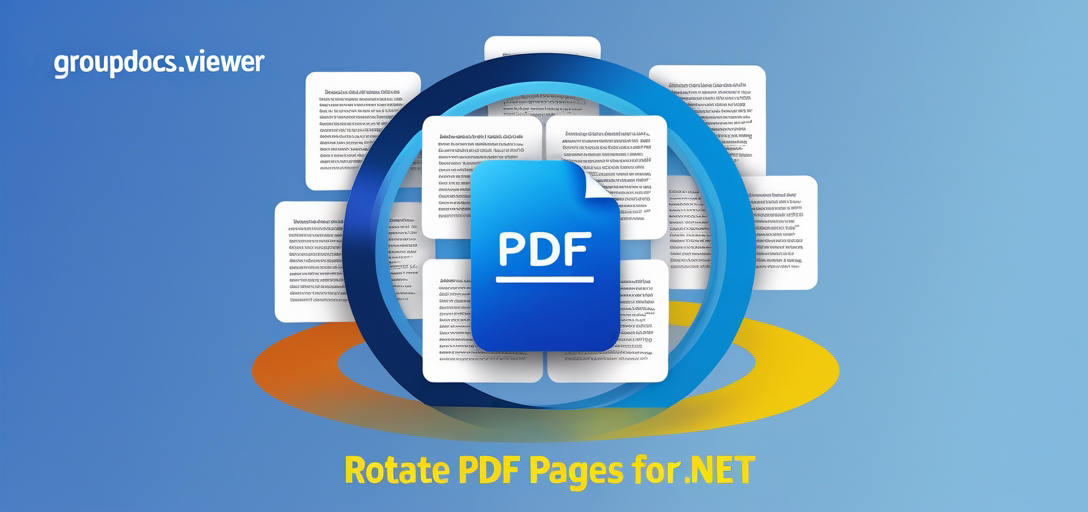
이 튜토리얼을 따라 하면 GroupDocs.Viewer를 .NET 애플리케이션에 완벽하게 통합하여 문서 회전을 손쉽게 관리하는 방법을 배우게 됩니다. 설정 및 구성부터 실제 사용 사례까지 모든 것을 다루어 프로젝트에 이 기능을 구현하는 데 필요한 모든 것을 완벽하게 갖추도록 도와드립니다.
배울 내용:
- .NET용 GroupDocs.Viewer를 설정하는 방법
- PDF의 특정 페이지를 회전하는 단계
- 라이브러리의 주요 기능 및 구성
- 문서 페이지 회전의 실제 응용 프로그램
구현에 들어가기 전에 먼저 필요한 전제 조건을 살펴보겠습니다.
필수 조건
이 튜토리얼을 따르려면 다음 사항이 필요합니다.
- .NET 프레임워크 또는 .NET Core가 컴퓨터에 설치되어 있어야 합니다.
- 비주얼 스튜디오 또는 C# 개발을 지원하는 유사한 IDE입니다.
- C#에 대한 기본적인 이해와 파일 I/O 작업 처리에 대한 익숙함이 필요합니다.
또한 .NET 라이브러리용 GroupDocs.Viewer를 설치해야 합니다. 다음 섹션에서 설정해 보겠습니다.
.NET용 GroupDocs.Viewer 설정
시작하려면 그룹 문서 뷰어먼저 NuGet 패키지 관리자 콘솔이나 .NET CLI를 사용하여 프로젝트에 설치해야 합니다.
NuGet 패키지 관리자 콘솔 사용
Install-Package GroupDocs.Viewer -Version 25.3.0
.NET CLI 사용
dotnet add package GroupDocs.Viewer --version 25.3.0
라이센스 취득:
- 무료 체험판을 통해 기능을 테스트해 보세요.
- 장기간 사용하려면 라이센스를 구매하거나 임시 라이센스를 신청하는 것을 고려하세요.
설치가 완료되면 C# 애플리케이션에서 GroupDocs.Viewer를 초기화하고 설정해 보겠습니다.
기본 초기화
시작하기 위한 간단한 설정은 다음과 같습니다.
using System;
using GroupDocs.Viewer;
using GroupDocs.Viewer.Options;
class Program
{
static void Main()
{
using (Viewer viewer = new Viewer("path/to/your/document.pdf")) // 문서 경로가 올바른지 확인하세요
{
// 구성 및 사용 코드는 여기에 있습니다.
}
}
}
이렇게 하면 PDF 문서의 뷰어가 초기화되어 다양한 기능으로 조작할 수 있습니다.
구현 가이드
이 섹션에서는 GroupDocs.Viewer를 사용하여 PDF의 특정 페이지를 회전하는 방법을 중점적으로 살펴보겠습니다. 단계별로 나누어 살펴보겠습니다.
페이지 회전 기능 개요
페이지를 회전하는 기능은 가독성을 높이기 위해 재정렬이 필요한 스캔한 문서나 프레젠테이션을 다룰 때 특히 유용합니다.
1단계: 환경 설정
필요한 디렉토리와 파일이 있는지 확인하세요.
string outputDirectory = Path.Combine("YOUR_OUTPUT_DIRECTORY"); // 원하는 출력 디렉토리 경로를 설정하세요
if (!Directory.Exists(outputDirectory))
{
Directory.CreateDirectory(outputDirectory); // 존재하지 않으면 생성합니다
}
2단계: 뷰어 초기화
PDF 문서를 뷰어 인스턴스에 로드합니다.
using (Viewer viewer = new Viewer("YOUR_DOCUMENT_DIRECTORY/SAMPLE_PDF")) // 문서 경로
{
PdfViewOptions viewOptions = new PdfViewOptions(Path.Combine(outputDirectory, "output.pdf")); // 출력 파일 경로
// 첫 번째 페이지를 시계 방향으로 90도 회전합니다.
viewOptions.RotatePage(1, Rotation.On90Degree);
viewer.View(viewOptions); // 지정된 옵션으로 PDF 렌더링
}
주요 구성 요소에 대한 설명:
- PDFView옵션: 문서가 어떻게 렌더링될지 지정합니다. 다양한 형식으로 출력되도록 구성할 수 있습니다.
- RotatePage 메서드페이지 번호와 회전 각도라는 두 가지 매개변수를 사용합니다. 지정된 페이지를 정의된 각도만큼 회전합니다.
문제 해결 팁
- 파일 경로 문제: 파일 경로가 올바르고 접근 가능한지 확인하세요.
- 라이브러리 버전 호환성: .NET 환경과 호환되는 GroupDocs.Viewer 버전을 사용하고 있는지 다시 한번 확인하세요.
실제 응용 프로그램
회전 페이지는 다음과 같은 다양한 시나리오에서 유용할 수 있습니다.
- 문서 표준화: 프레젠테이션이나 보고서를 위해 모든 문서 페이지를 동일한 방향으로 정렬합니다.
- 스캔된 문서 수정: 스캐닝 중에 방향이 잘못 맞춰진 스캔 문서를 조정합니다.
- 자동 보고서 생성: 생성된 PDF 보고서의 특정 섹션을 자동으로 회전합니다.
통합 가능성
GroupDocs.Viewer는 ASP.NET 웹 애플리케이션이나 Windows Forms 또는 WPF를 사용하는 데스크톱 애플리케이션 등 다른 .NET 시스템과 통합되어 동적 문서 보기 및 조작 기능을 제공할 수 있습니다.
성능 고려 사항
대용량 문서 작업 시:
- 메모리 관리: 뷰어 객체를 적절히 처리하여 리소스를 확보합니다.
- 일괄 처리: 성능을 최적화하기 위해 여러 문서를 동시에 처리하는 대신 일괄적으로 처리합니다.
결론
이제 GroupDocs.Viewer for .NET을 사용하여 PDF 페이지를 회전하는 것이 얼마나 간단한지 확인했습니다. 이 기능은 문서 조작 작업을 크게 향상시켜 시간과 노력을 절약해 줍니다.
다음 단계:
워터마킹이나 다양한 형식의 문서 렌더링 등 GroupDocs.Viewer의 추가 기능을 살펴보세요. 이러한 기능을 여러분의 애플리케이션에 통합해 보세요!
이 솔루션을 직접 시도해 볼 준비가 되셨나요? 직접 프로젝트에 적용해 보세요!
FAQ 섹션
- GroupDocs.Viewer for .NET은 무엇에 사용되나요?
- .NET 애플리케이션 내에서 문서를 보고, 변환하고, 조작하기 위한 강력한 라이브러리입니다.
- 여러 페이지를 한 번에 회전할 수 있나요?
- 네, 전화하실 수 있습니다
RotatePage여러 페이지를 회전하려면 다른 페이지 번호를 사용하여 여러 번 반복합니다.
- 네, 전화하실 수 있습니다
- 문서 크기나 유형에 제한이 있나요?
- GroupDocs.Viewer는 다양한 문서 형식과 크기를 지원하지만, 성능은 시스템 리소스에 따라 달라질 수 있습니다.
- 회전 중에 오류가 발생하면 어떻게 처리하나요?
- 예외를 우아하게 관리하려면 코드 주변에 try-catch 블록을 구현하세요.
- 이것을 상업적으로 사용할 수 있나요?
- 물론입니다! GroupDocs.Viewer는 개인 프로젝트와 기업 솔루션 모두에 적합하며, 다양한 라이선스 옵션을 제공합니다.
자원
즐거운 코딩 되세요! 질문이 있거나 추가 도움이 필요하시면 GroupDocs 포럼에 문의해 주세요.